Tutorial sull'integrazione di WordPress Salesforce: opzioni gratuite e a pagamento per il 2021
Pubblicato: 2020-12-30Quando si tratta di software per la gestione delle relazioni con i clienti (CRM), nessun nome è così rilevante come Salesforce. Il popolare software funziona con un'ampia gamma di altri software e piattaforme, comprese alcune opzioni di integrazione di WordPress Salesforce. È un potente CRM per attrarre e gestire lead e clienti, rendendo essenziale disporre di un modulo sul tuo sito WordPress che invii tutti i dati a Salesforce.
Sono disponibili diversi metodi per l'integrazione con Salesforce tramite un modulo sul tuo sito WordPress. Continua a leggere per conoscere i motivi principali per integrare WordPress con Salesforce, insieme ai migliori metodi possibili.
Principali ragioni per un'integrazione con WordPress Salesforce
Se hai domande sullo scopo di un'integrazione di WordPress Salesforce, dai un'occhiata ai motivi e ai vantaggi di seguito:
- Puoi utilizzare WordPress per i suoi vantaggi e Salesforce per i suoi vantaggi, in particolare il fatto che WordPress è ottimo per gestire un sito Web e dispone di eccellenti strumenti di progettazione dei moduli. Salesforce è il migliore come CRM, quindi non vogliamo provare a utilizzare l'uno o l'altro per entrambe le funzioni.
- Un'integrazione ti consente di inviare invii di moduli a una posizione più preziosa, al contrario del database utente di WordPress o della casella di posta elettronica.
- Tutti gli invii di moduli vengono automaticamente registrati in Salesforce, invece di copiare e incollare ogni contatto in Salesforce da WordPress.
- Lasciare i contatti dei clienti nel database di WordPress (o nella casella di posta elettronica) è una ricetta per non rispondere in tempo e perdere potenziali vendite.
Ora che comprendi il ragionamento alla base di un'integrazione di WordPress Salesforce, controlla come completare il processo di seguito.
Come impostare un'integrazione con WordPress Salesforce
È possibile che tu abbia già un modulo di contatto sul tuo sito WordPress. In tal caso, potresti essere in grado di utilizzare quel plug-in di contatto per collegarti a Salesforce.
Verso la fine di questo articolo, tratteremo i metodi di integrazione di WordPress Salesforce utilizzando alcuni dei plug-in di moduli più popolari. Se non riesci a trovare il plug-in del modulo nel nostro elenco di suggerimenti, verifica con lo sviluppatore del plug-in se è disponibile un'integrazione Salesforce. In caso contrario, ti invitiamo a passare a utilizzare il metodo principale riportato di seguito o a considerare una delle alternative al plug-in.
Funzione Salesforce Web-to-Lead (metodo più rapido ed economico)
Salesforce offre qualcosa chiamato funzione Web-to-Lead nel proprio software. Genera un modulo da posizionare su qualsiasi sito Web, non solo su WordPress. Inoltre, gli strumenti Web-to-Lead consentono di progettare il modulo all'interno di Salesforce, riducendo il lavoro che normalmente si spende in un plug-in.
Tuttavia, riteniamo che i principali plug-in dei moduli di contatto per WordPress di solito forniscano strumenti di progettazione migliori rispetto all'opzione Salesforce Web-to-Lead.
Opzione di base: utilizza il codice di incorporamento di Salesforce
Se desideri mantenere solo la funzione Web-to-Lead e incollare semplicemente il codice in WordPress, puoi trovarlo aprendo il tuo account Salesforce e andando al pannello Configurazione . Nel menu di configurazione, fai clic su Impostazioni funzionalità → Marketing → Web-to-Lead .
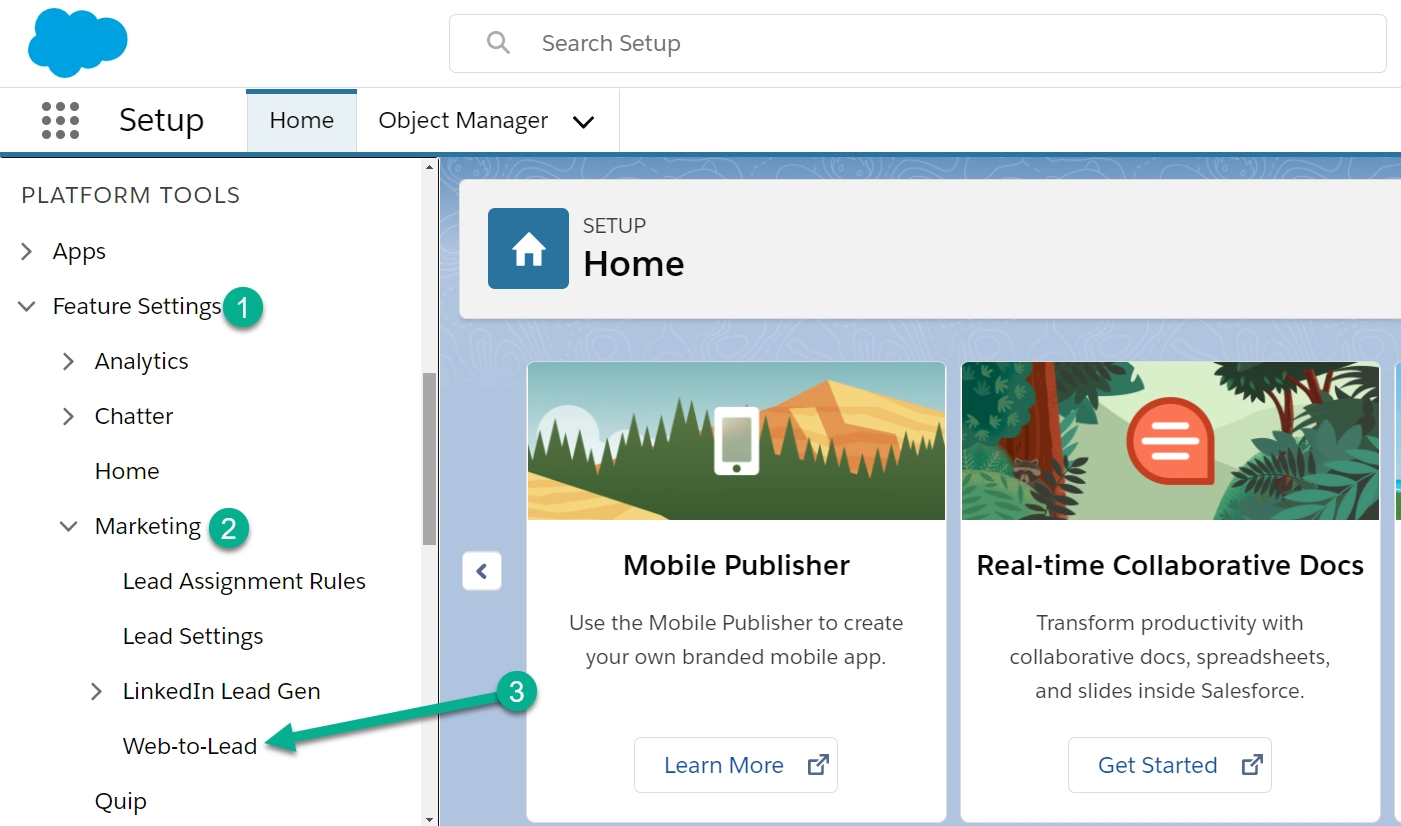
Vedrai quindi una pagina con un pulsante che indica Crea modulo Web-to-Lead .
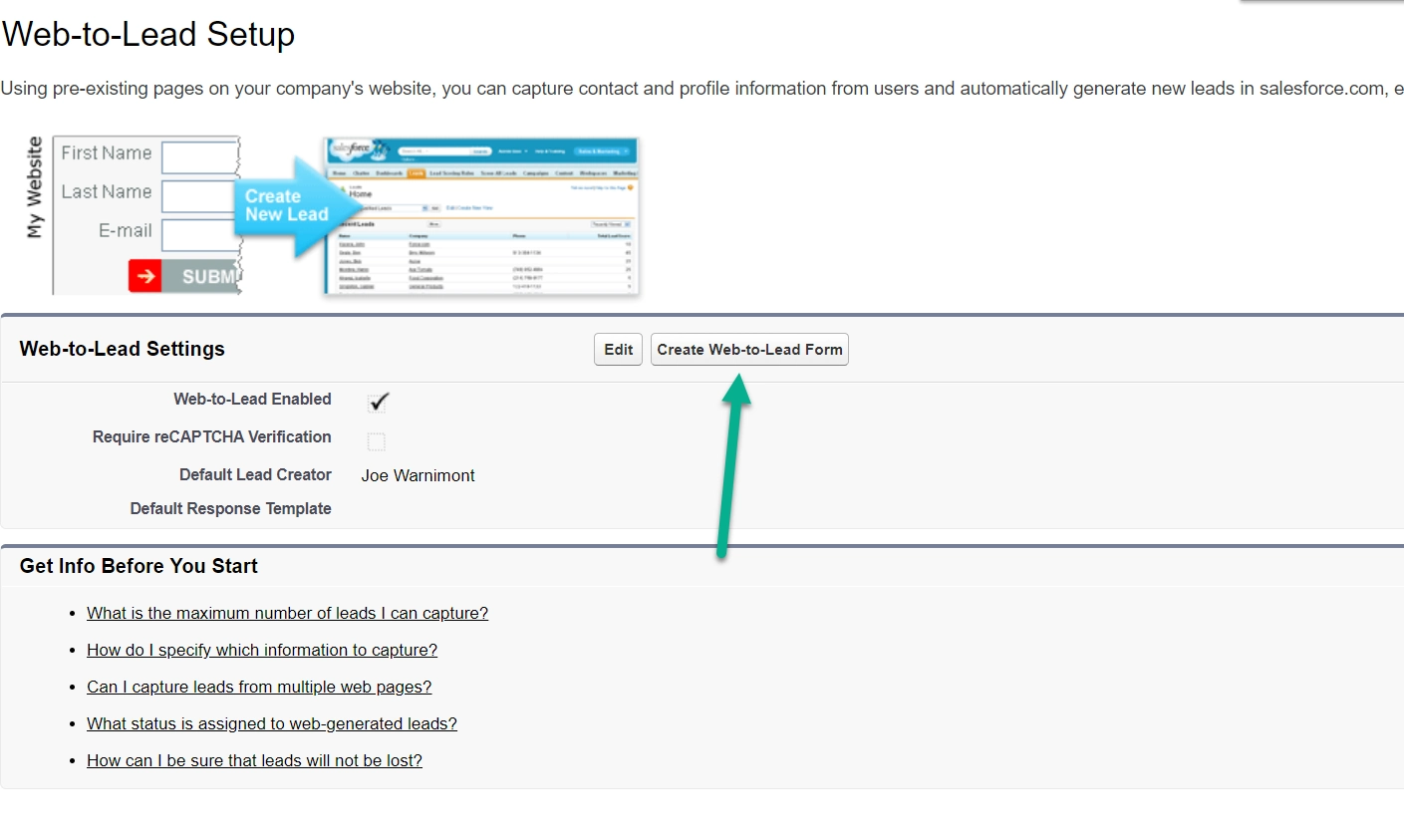
Opzione migliore: utilizza un plug-in WordPress Web-to-Lead Salesforce
Mentre puoi semplicemente utilizzare il pulsante dallo screenshot sopra per generare un codice di incorporamento HTML che puoi aggiungere a WordPress, un'opzione più intuitiva è utilizzare un plug-in WordPress che utilizza la funzione Web-to-Lead. Ciò ti consente di controllare i tuoi moduli dalla dashboard di WordPress e incorporarli più facilmente.
Il plug-in si chiama Brilliant Web-to-Lead per Salesforce. Non solo è un plug-in affidabile, ma è l'unico plug-in WordPress consigliato da Salesforce per l'integrazione con la funzione Web-to-Lead.
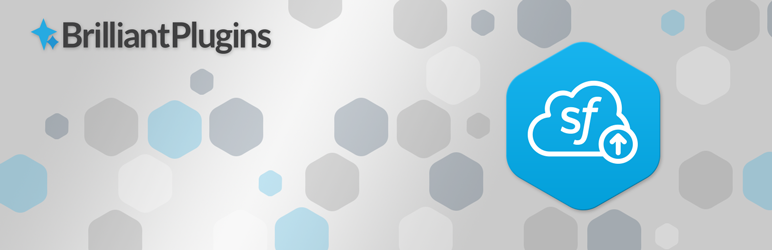 Brillante Web-to-Lead per Salesforce
Brillante Web-to-Lead per SalesforceVersione corrente: 2.7.3.9
Ultimo aggiornamento: 24 febbraio 2022
salesforce-wordpress-to-lead.2.7.3.9.zip
Inizia installando il plugin e attivandolo sul tuo sito WordPress. Leggi la nostra guida sull'installazione di un plug-in se hai domande su questo processo.
Dopo aver attivato il plug-in, vai su Impostazioni → Salesforce nella dashboard di WordPress.
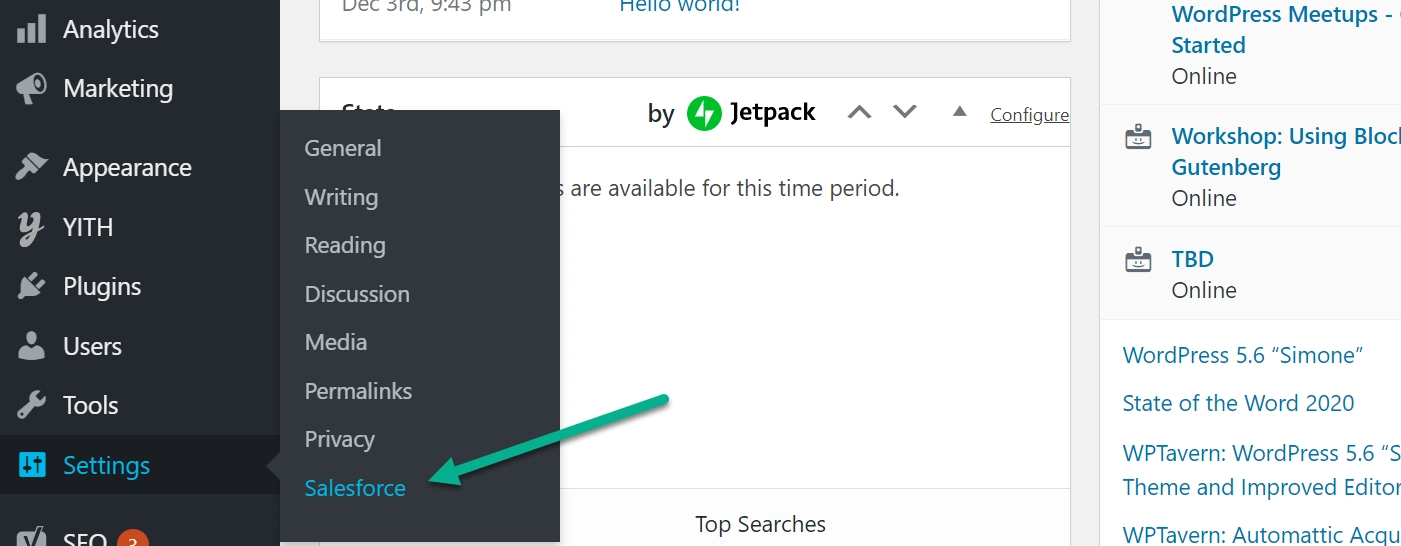
Configura le impostazioni di base
Dovrai configurare le impostazioni del plug-in prima di creare il modulo effettivo. Il plug-in Brilliant Web-to-Lead presenta un messaggio di errore che indica che è necessario compilare le impostazioni. Fare clic sul collegamento Impostazioni per farlo.
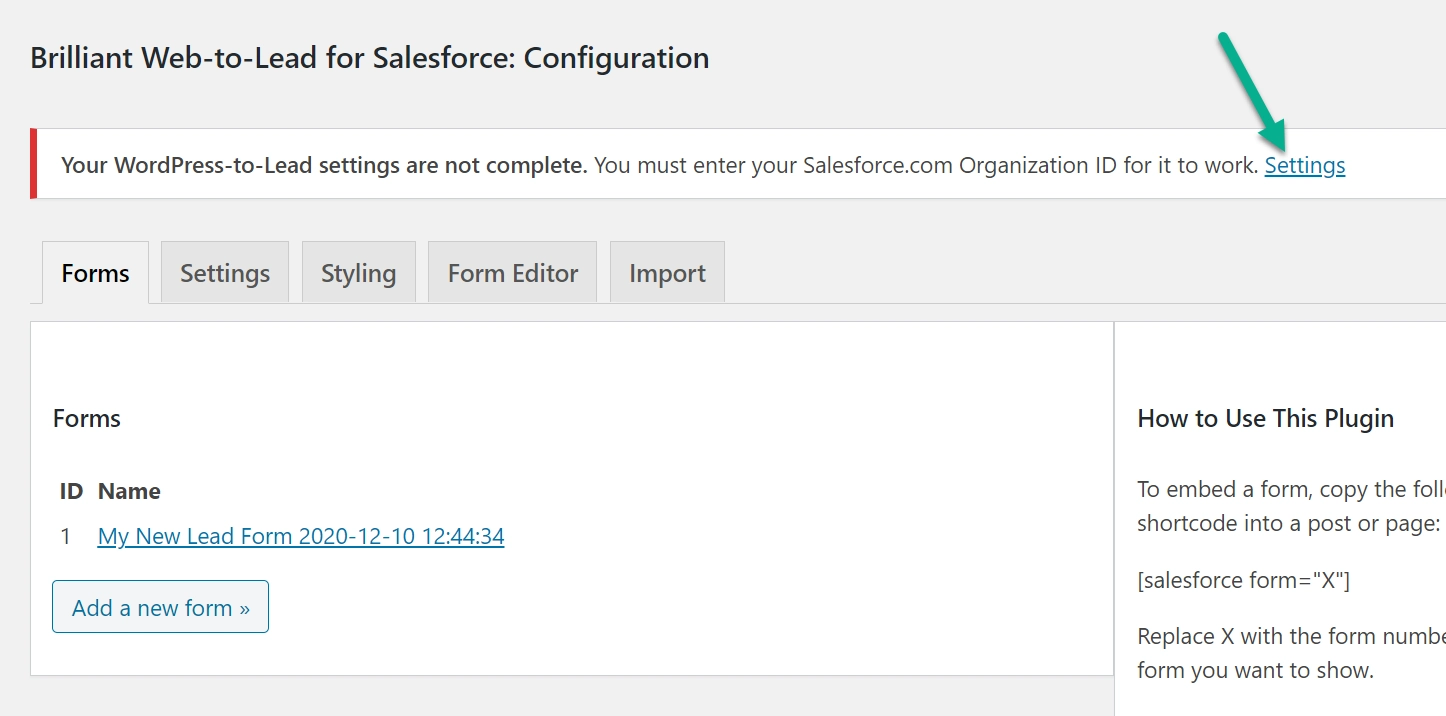
Nella scheda Impostazioni , individua il campo che richiede l'ID organizzazione Salesforce. Puoi trovare il tuo ID organizzazione nella dashboard di Salesforce ( istruzioni di seguito ).
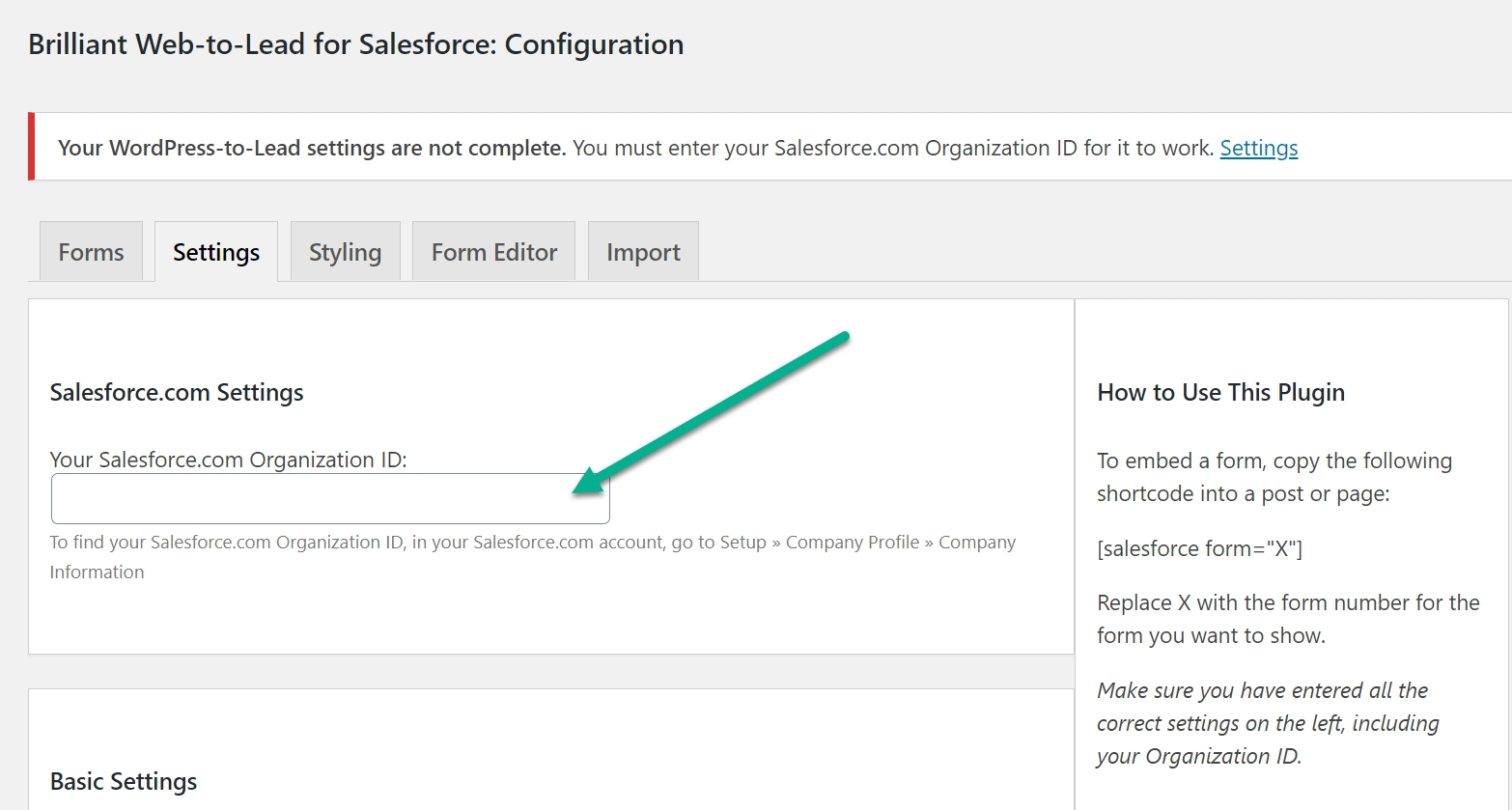
Ecco come trovare il tuo ID organizzazione Salesforce...
Nella dashboard di Salesforce, fai clic sull'icona delle impostazioni (sembra un ingranaggio).
Seleziona l'opzione Configurazione .
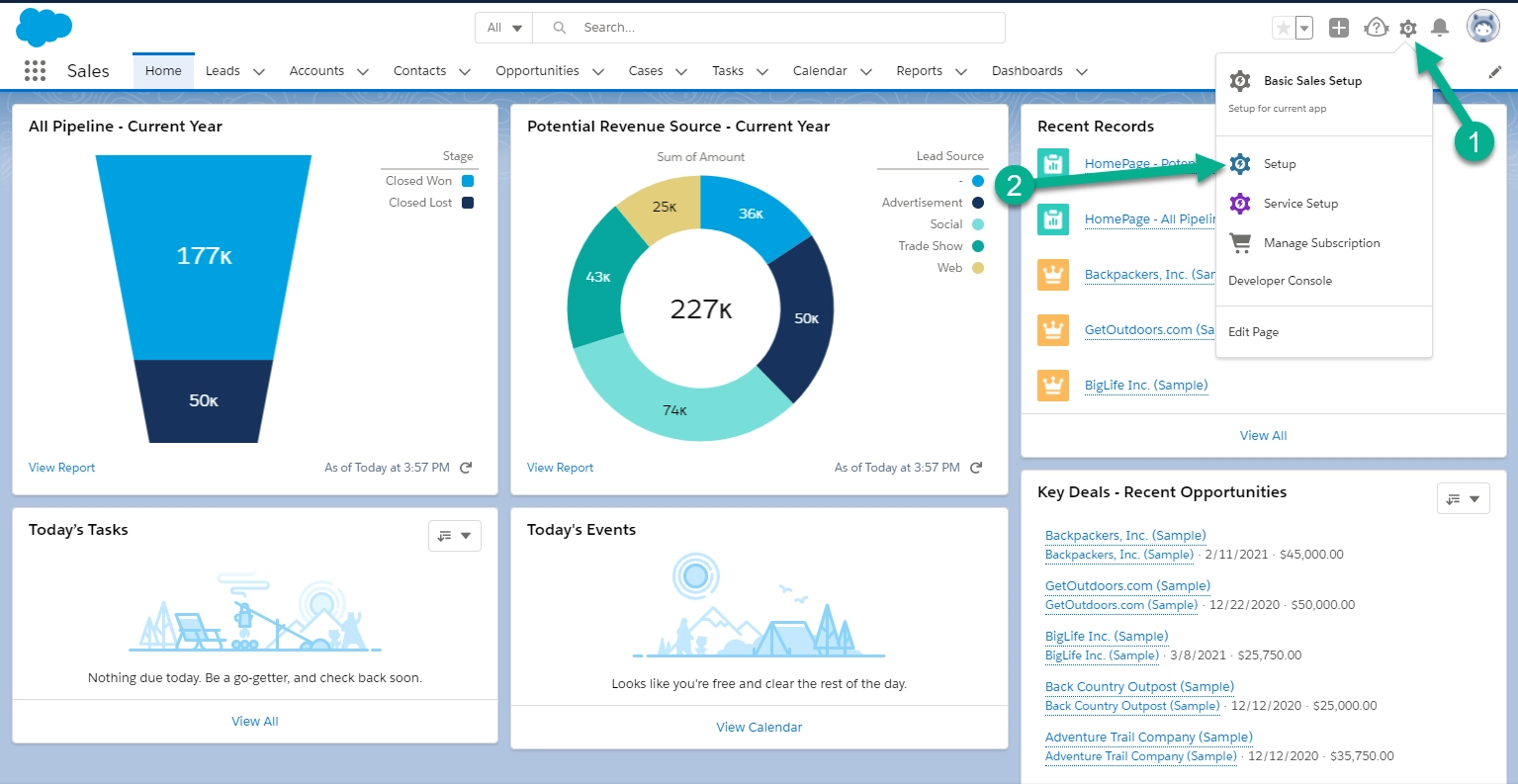
Il modulo Setup ha un lungo elenco di opzioni di menu. Scorri l'elenco per individuare la categoria Impostazioni .
Sotto quello, scegli Impostazioni azienda → Informazioni sull'azienda .
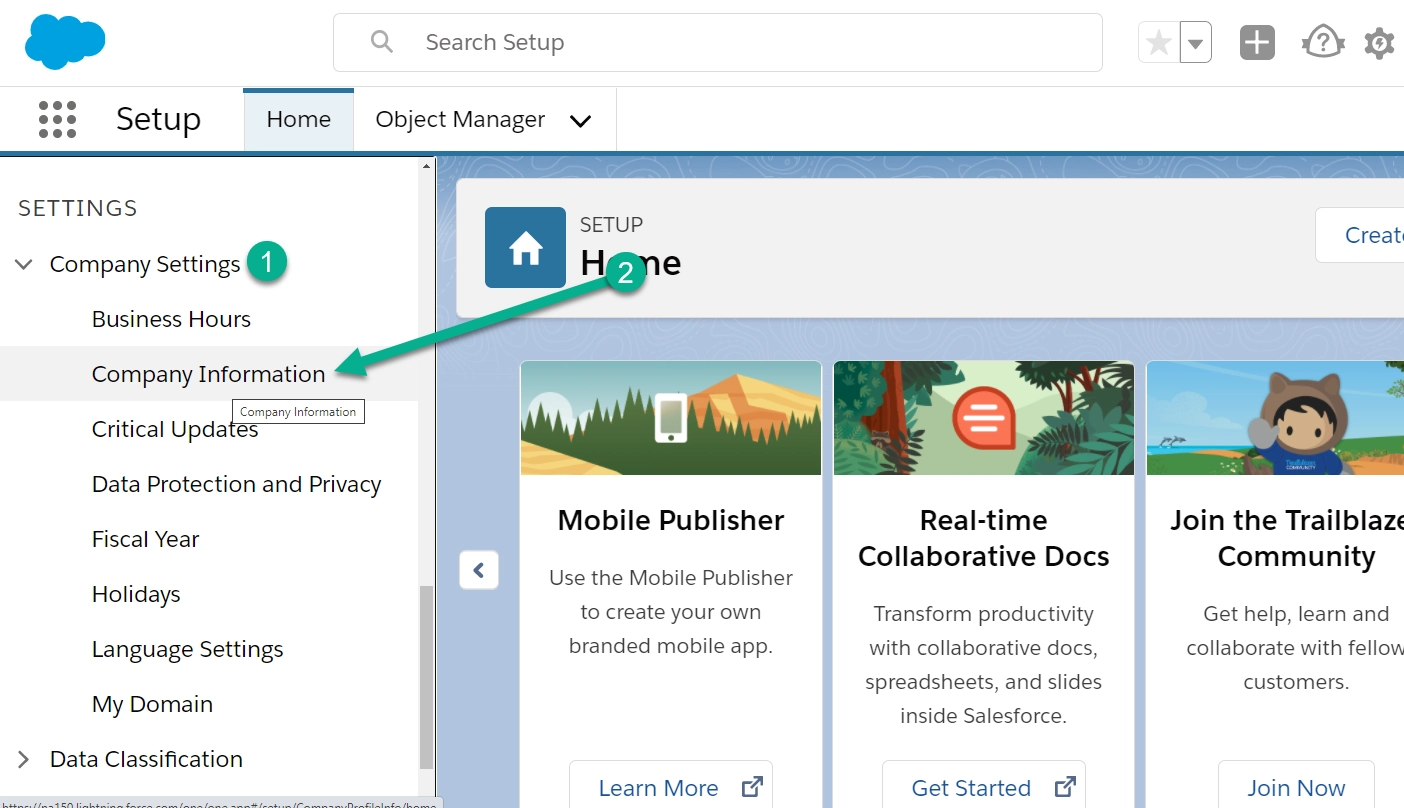
Potrebbe essere necessario accedere al tuo account Salesforce ancora una volta poiché quest'area contiene informazioni riservate.
Cerca il campo intitolato ID organizzazione Salesforce .
L'ID dovrebbe essere un mix di numeri e lettere. Copia questo ID negli appunti.
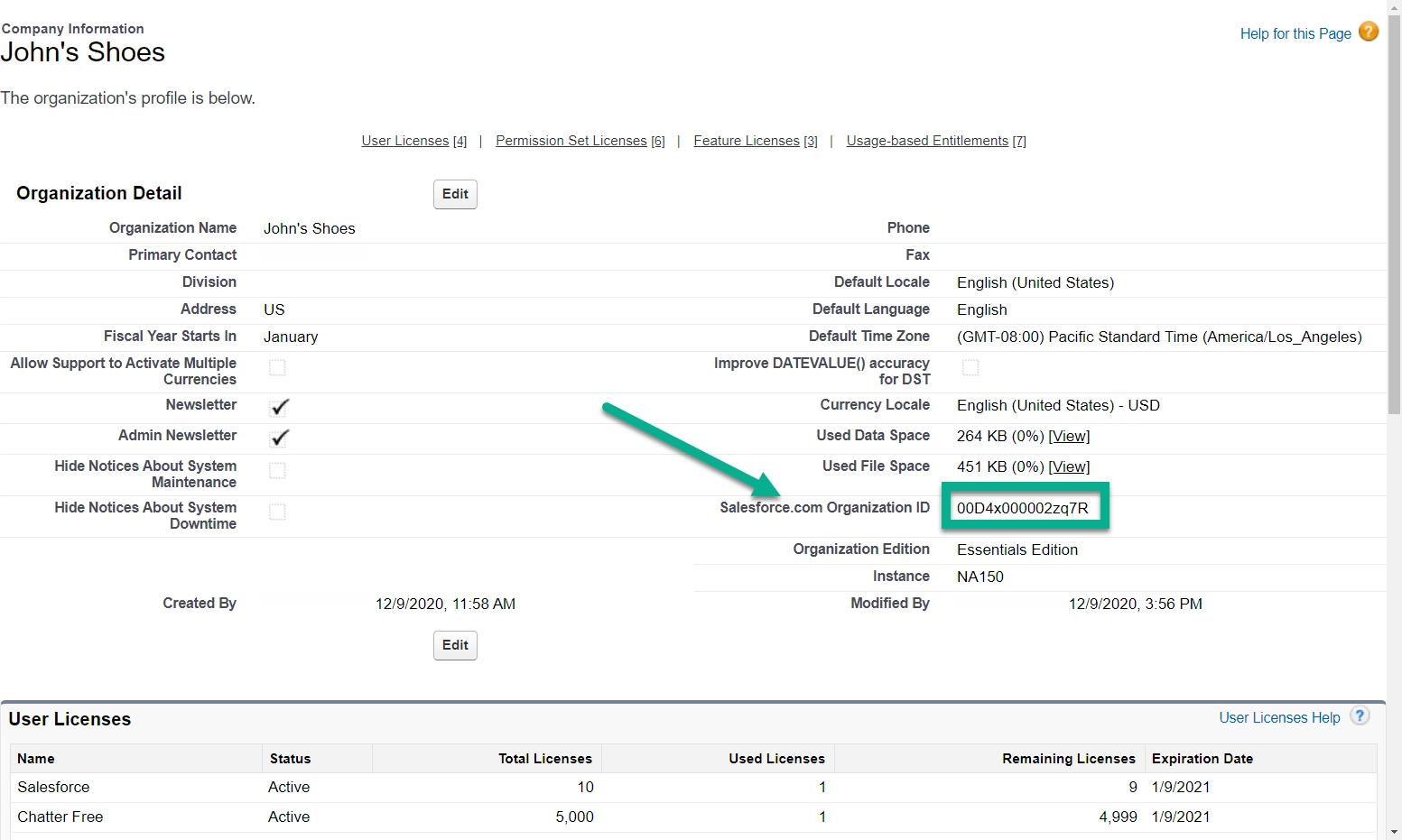
Torna alla dashboard di WordPress.

All'interno del pannello Impostazioni del plug-in, incolla l'ID organizzazione Salesforce che hai appena copiato nel campo che lo richiede.
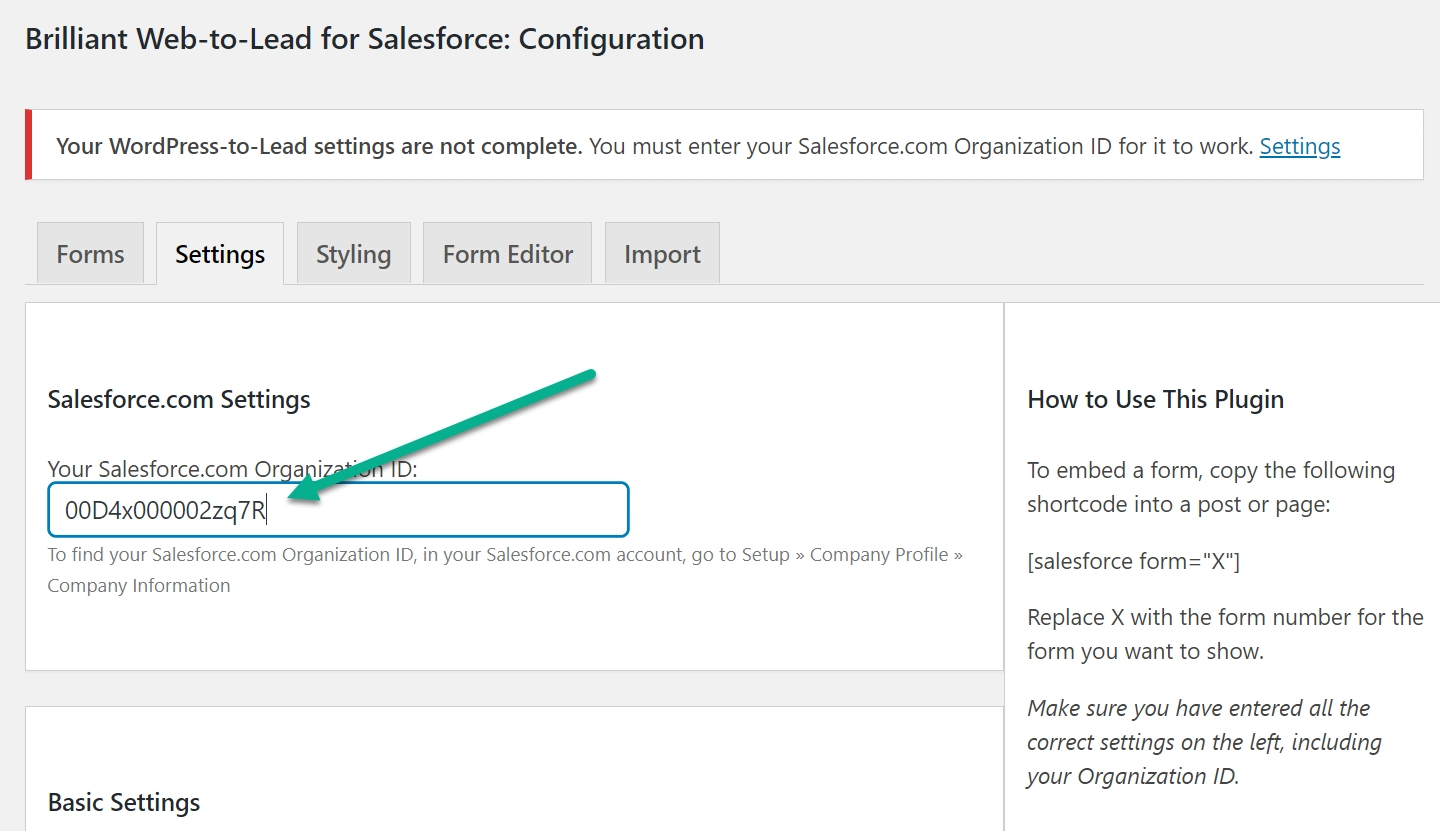
Ci sono alcune altre impostazioni da configurare in questa pagina, ma tutte sono facoltative. L'ID organizzazione è l'unico elemento necessario per il corretto funzionamento del plug-in.
Tuttavia, sei più che benvenuto per setacciare le impostazioni e configurare elementi come i messaggi che escono dopo l'invio del modulo.
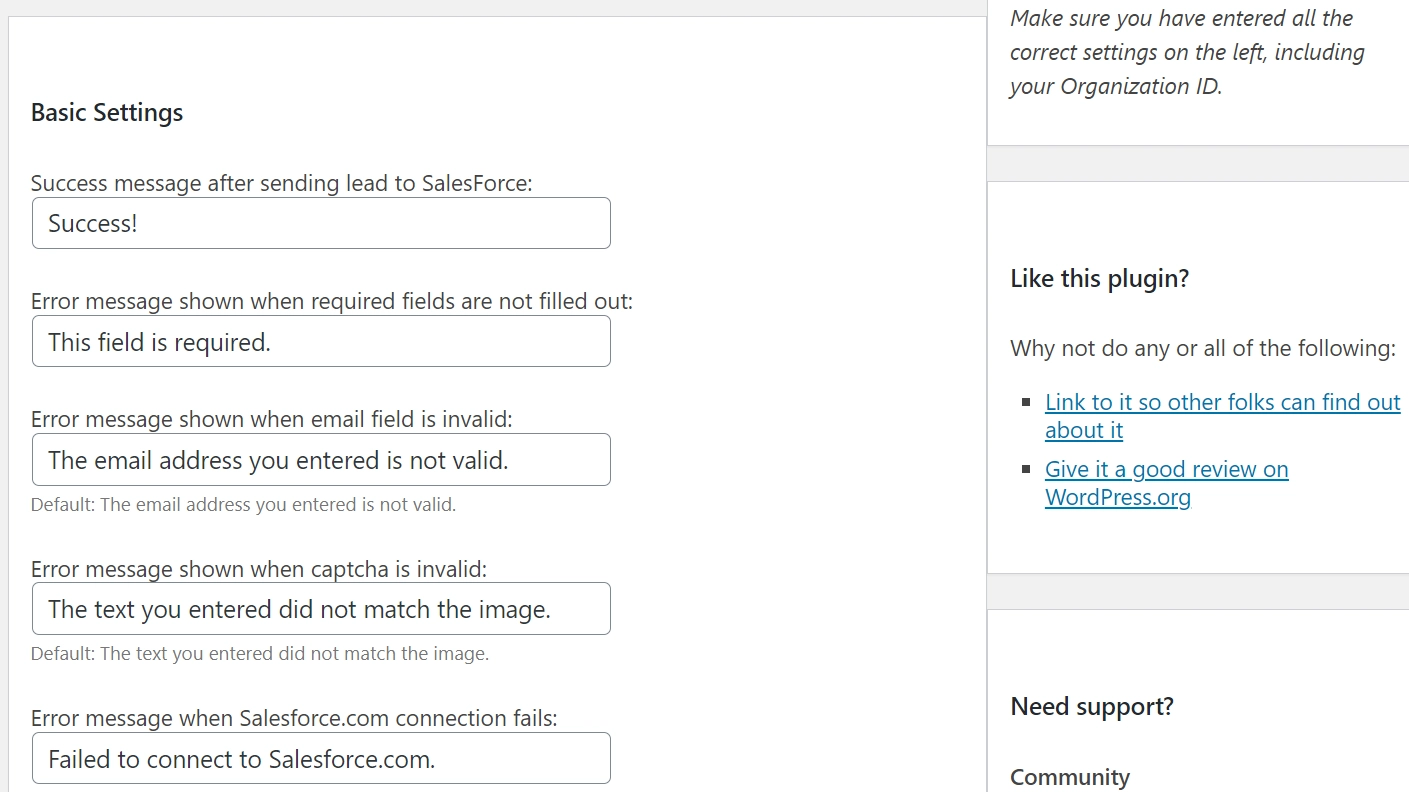
Dopo aver effettuato le tue scelte, assicurati di fare clic sul pulsante Salva impostazioni da WordPress a lead .
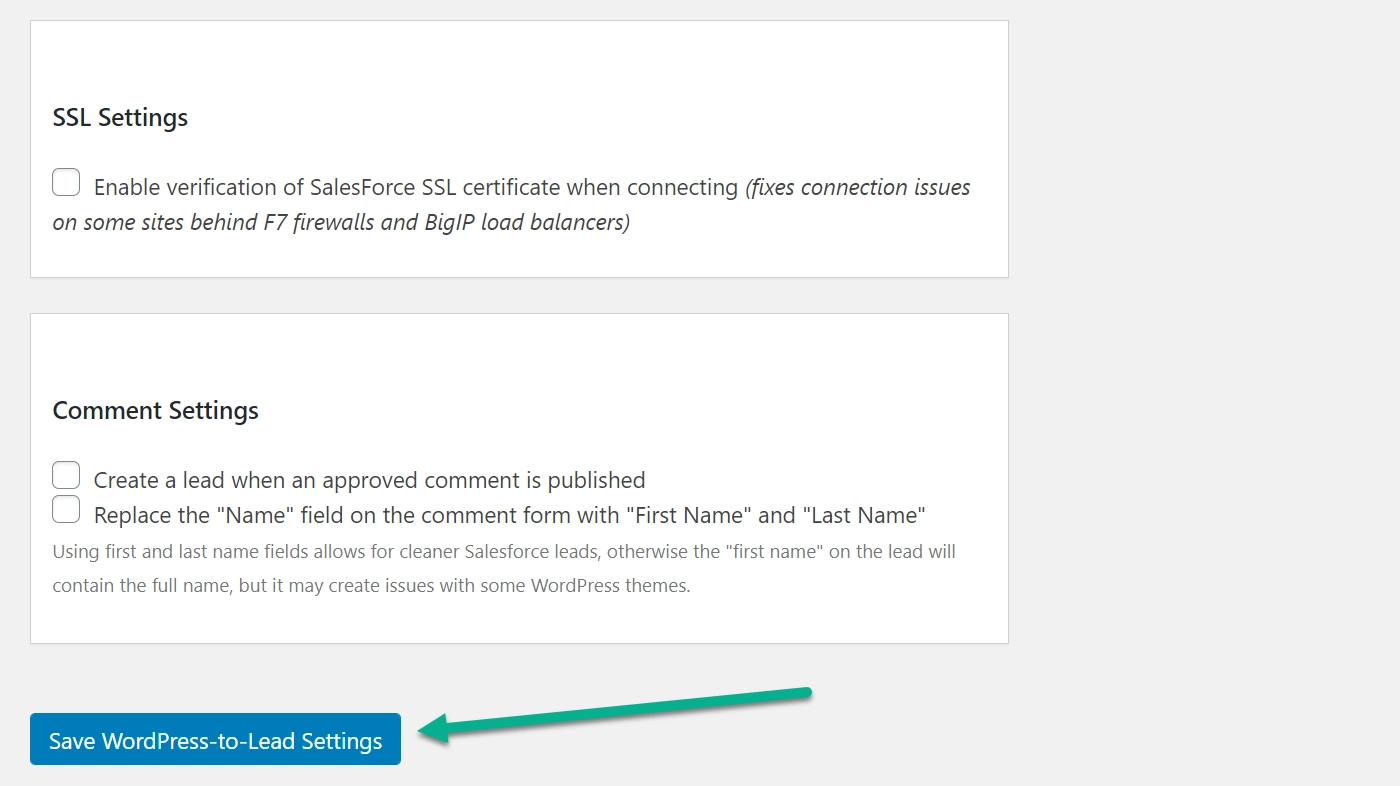
Crea un nuovo modulo (o personalizza quello predefinito)
L'integrazione di WordPress Salesforce è ora connessa, ma c'è ancora la questione di pubblicare un modulo per raccogliere nuovi contatti che arrivano al tuo sito.
Fortunatamente, il plug-in Brilliant Web-to-Lead per Salesforce genera automaticamente un modulo per te. Puoi anche aggiungere un nuovo modulo, se lo desideri.
Fare clic sul nuovo modulo per i lead elencato nella scheda Moduli.
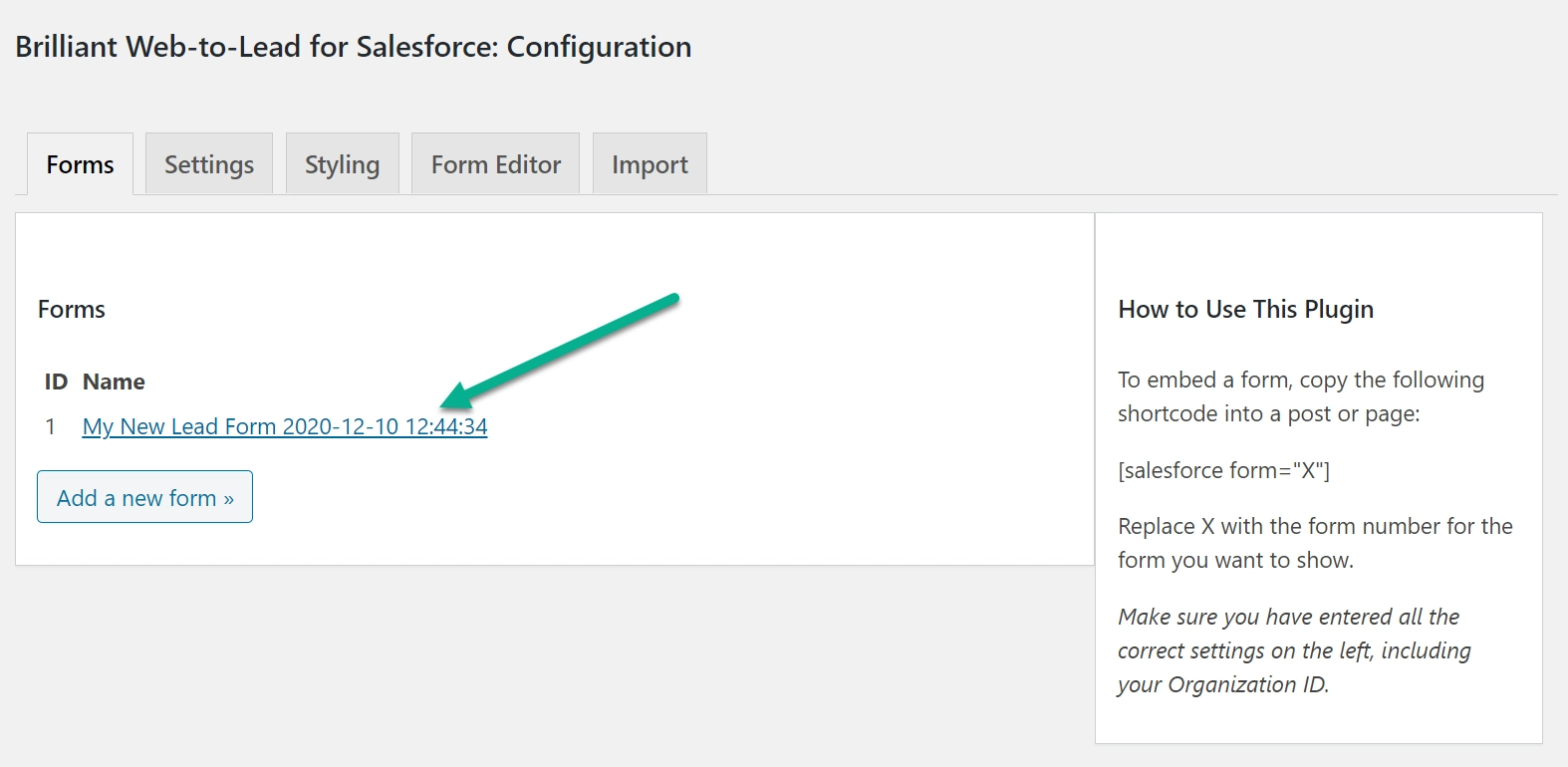
Il plug-in ha già un modulo predefinito configurato nell'Editor moduli.
Tuttavia, puoi personalizzare tutti questi campi e impostare le informazioni specifiche che desideri raccogliere dal modulo.
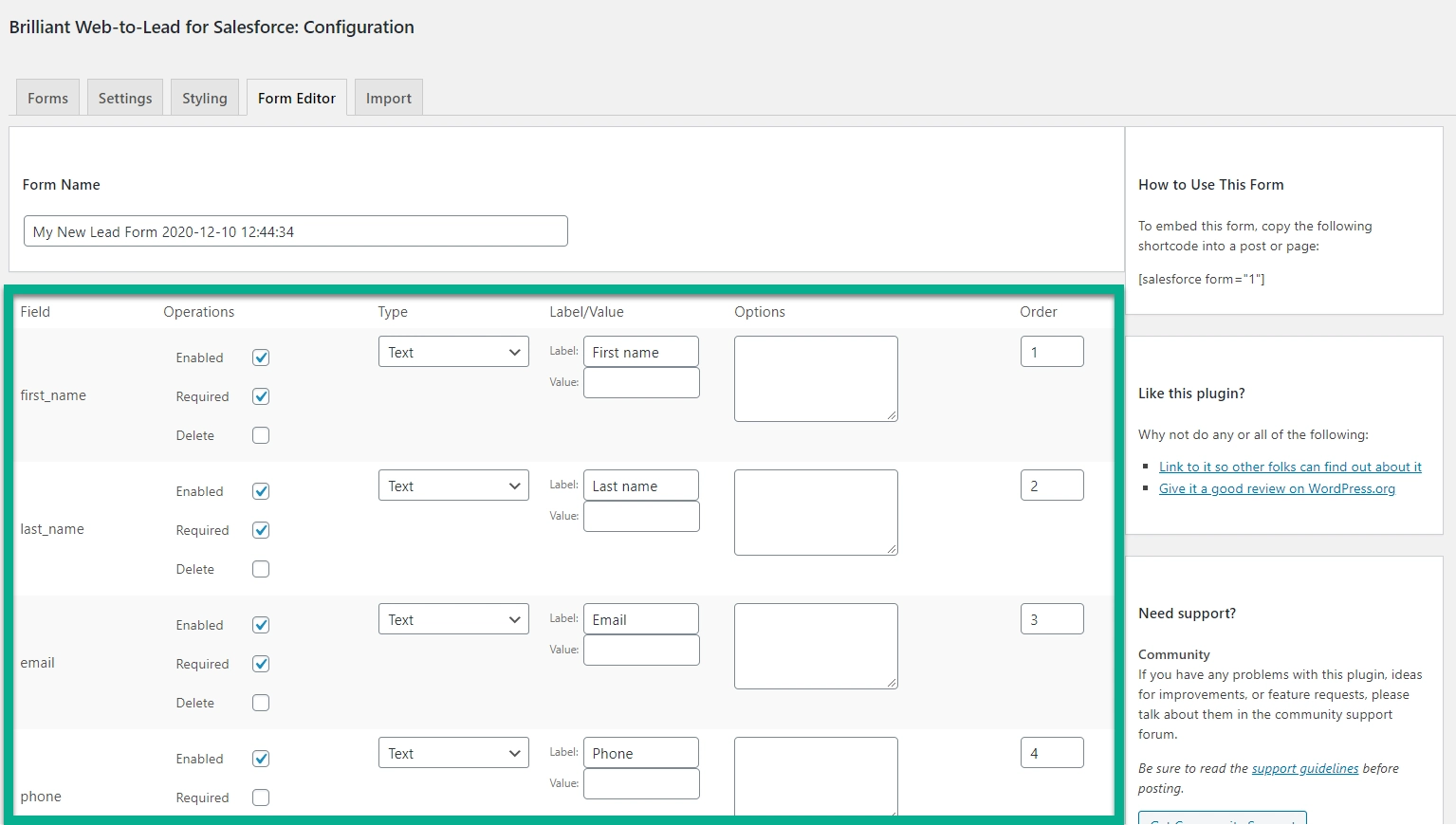
Ti consigliamo anche di passare attraverso le altre impostazioni del modulo.
Puoi modificare il messaggio di successo, il tipo di modulo, il testo del pulsante e molto altro.
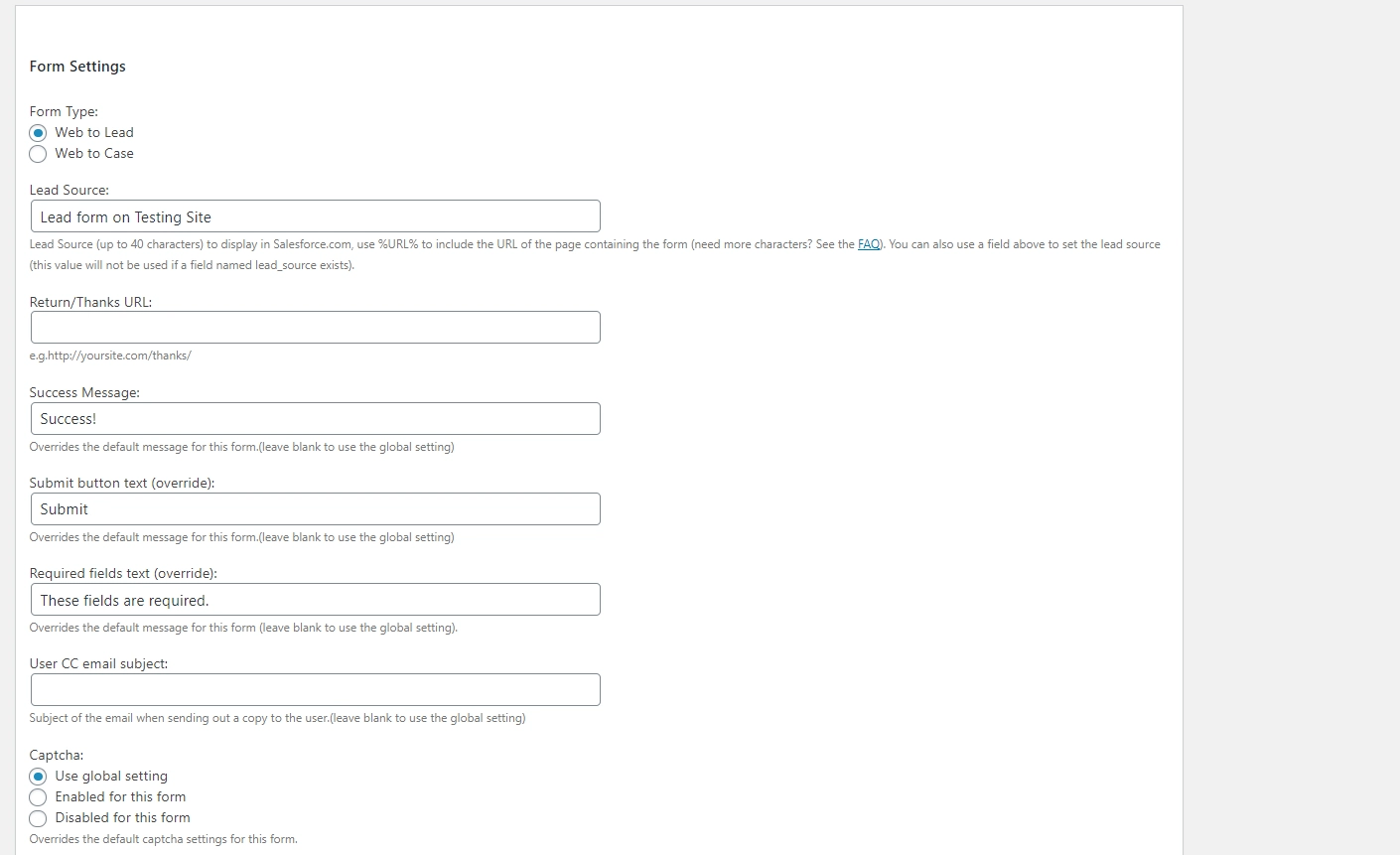
Assicurati di fare clic sul pulsante Salva modulo prima di uscire dall'Editor moduli.
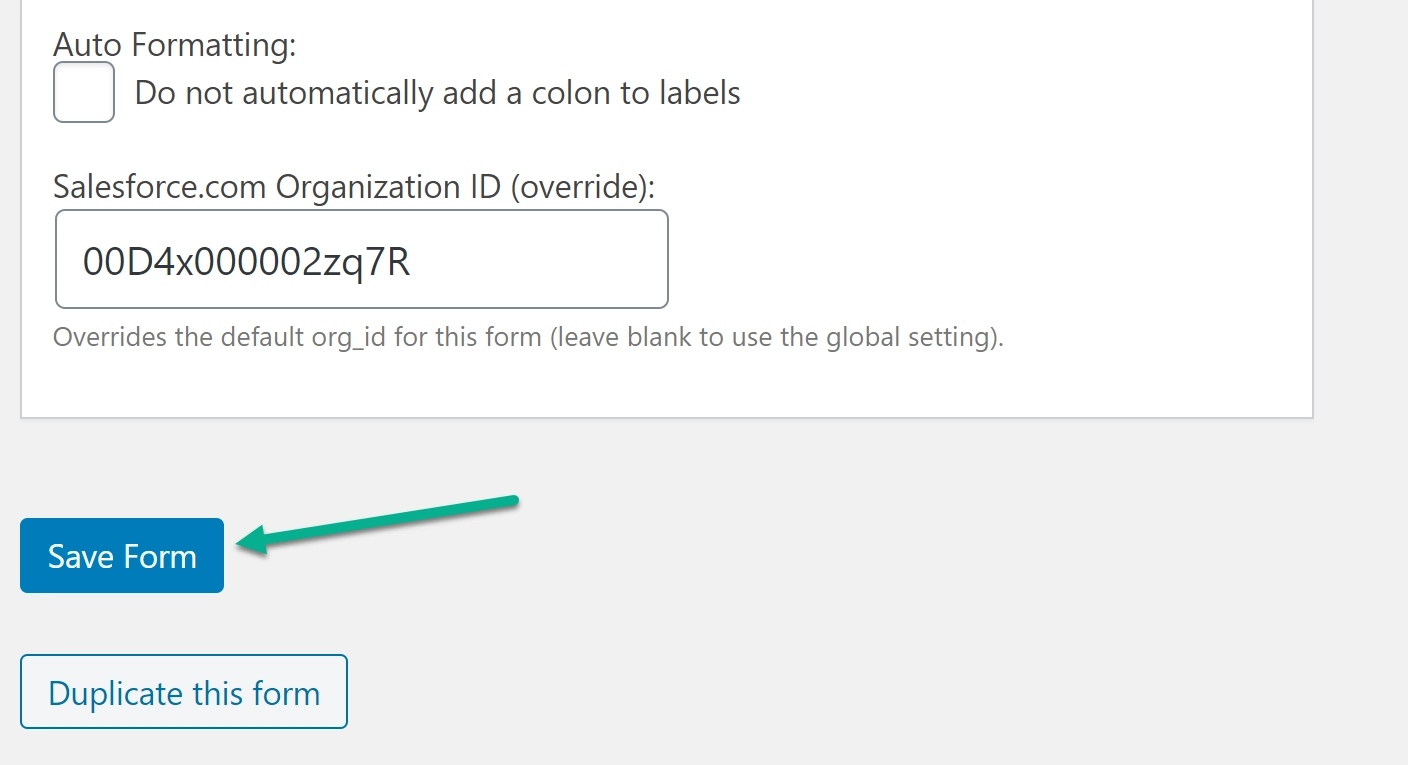
Incorpora il tuo modulo in WordPress
Il plug-in Web-to-Lead fornisce codici brevi per posizionare i moduli su pagine e post.
Ogni modulo ha uno shortcode univoco basato sul numero ad esso assegnato. Per trovare lo shortcode univoco, cerca nella sezione Editor moduli per quel modulo.
Copia lo shortcode.
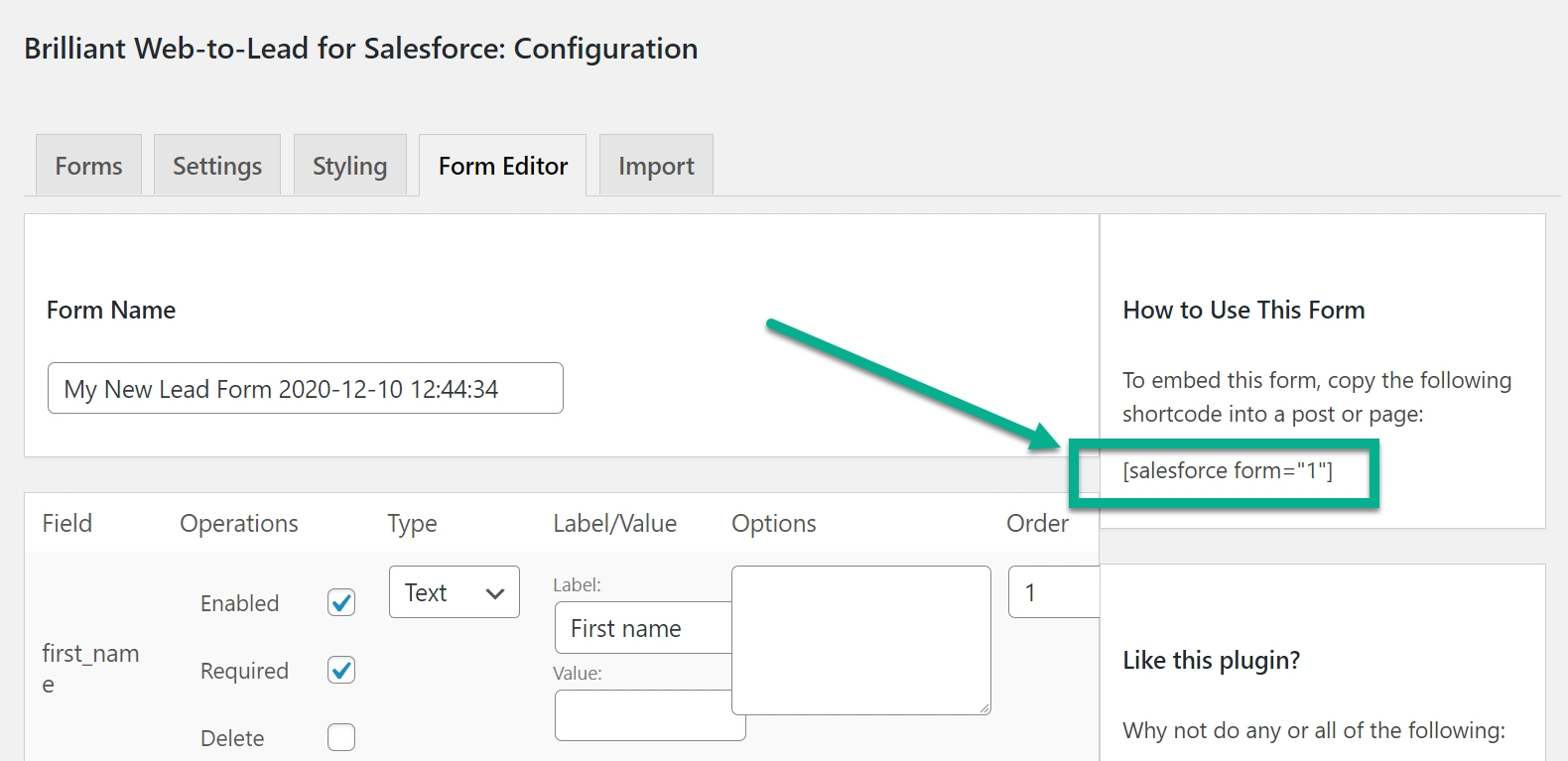
Nella dashboard di WordPress, vai alla sezione Pagine. Aggiungi una nuova pagina o considera l'apertura di una vecchia pagina che è stata utilizzata anche per un modulo.
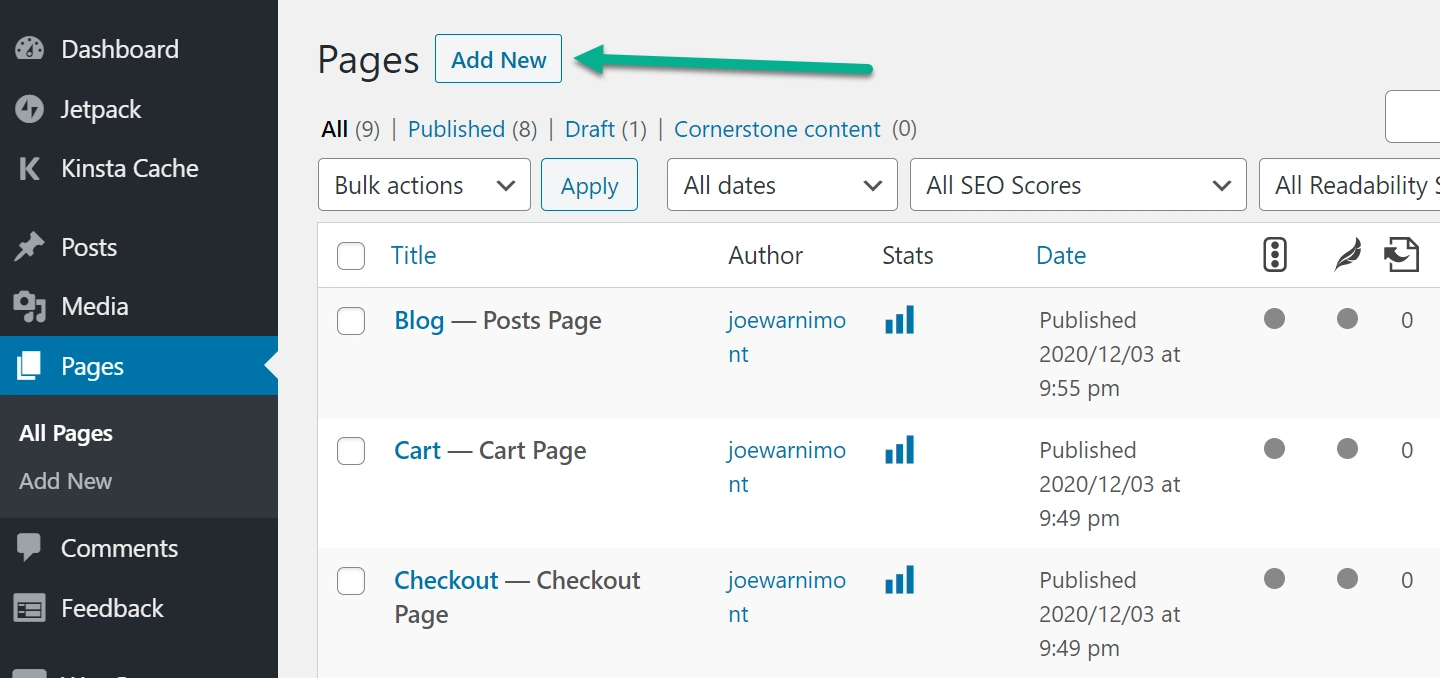
Ora è il momento di incollare lo shortcode del modulo.
Se stai utilizzando il classico editor TinyMCE di WordPress, tutto ciò che devi fare è incollare lo shortcode nel campo del contenuto dell'editor.
Se stai utilizzando il nuovo editor di blocchi di WordPress, aggiungi un blocco Shortcode in cui desideri visualizzare il modulo e incolla lo shortcode del modulo in quel blocco:
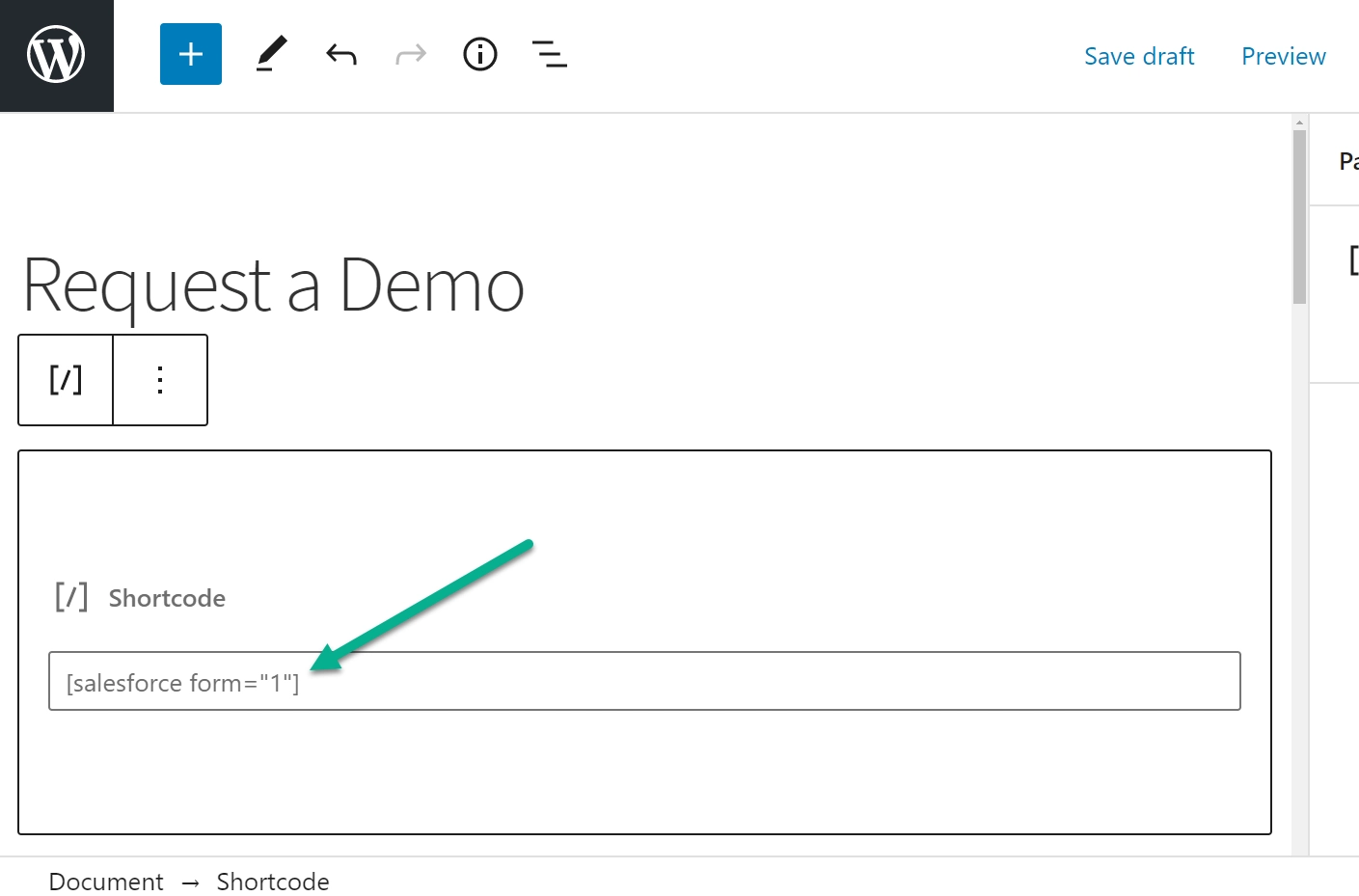
Quindi, pubblica o aggiorna la tua pagina.
Una volta pubblicato, visita la nuova pagina per vedere come appare il modulo. Il plug-in Brilliant Web-to-Lead non ha molti strumenti di personalizzazione unici, ma è un'opzione straordinaria per creare un modulo pulito e semplice.

Ti suggeriamo inoltre di testare il modulo per vedere se i tuoi contatti vengono effettivamente inseriti in Salesforce CRM.
Pertanto, compila il modulo e magari digita un messaggio veloce per vedere esattamente cosa accadrà se un nuovo cliente ti invia un messaggio.
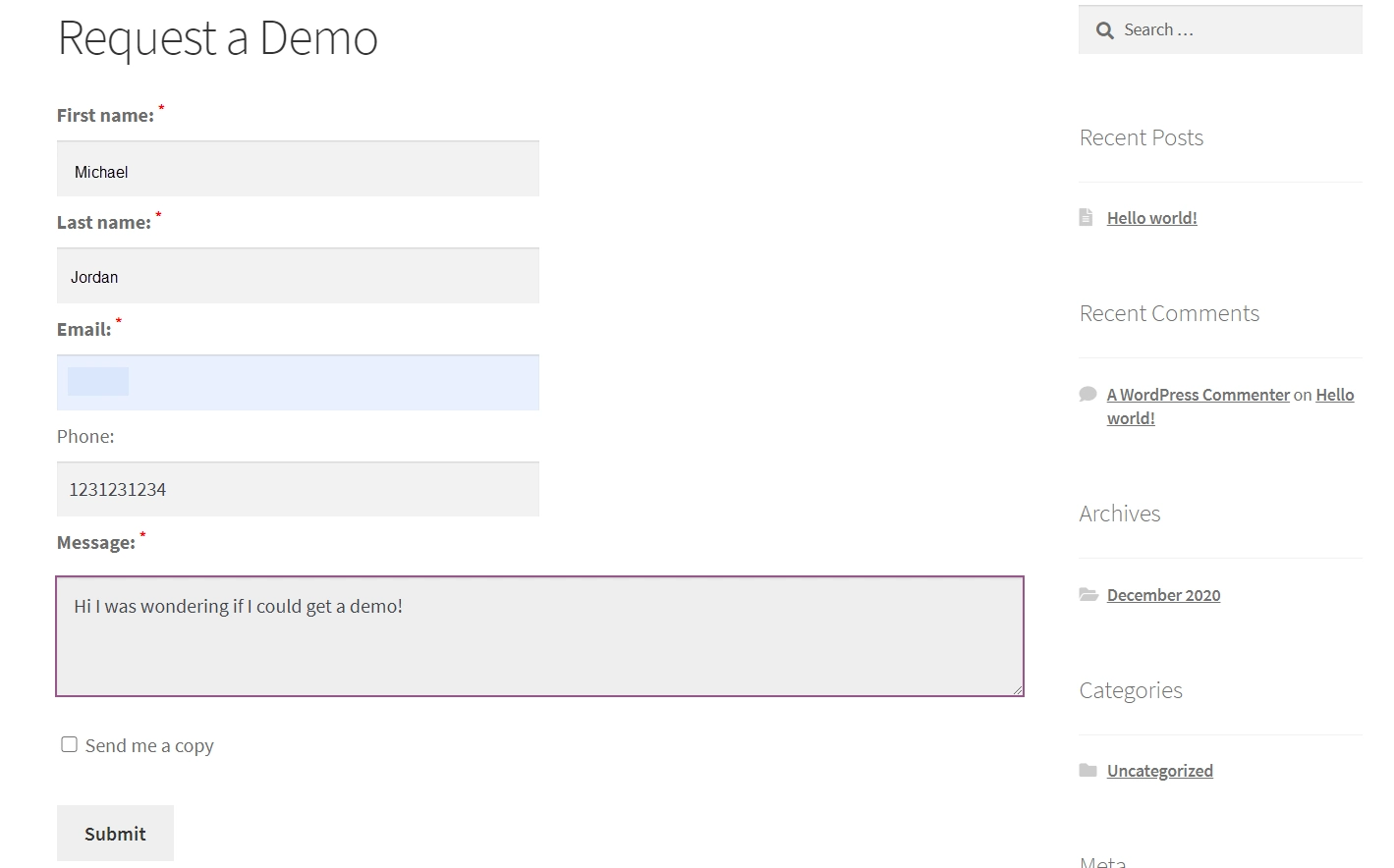
Tutti i lead inviati tramite il modulo WordPress vengono inseriti nella sezione Lead di Salesforce.
Potrebbe essere necessario filtrare l'elenco dei lead per visualizzare i lead più recenti o non letti.
Dopo aver filtrato, dovresti vedere un nuovo vantaggio in Salesforce!
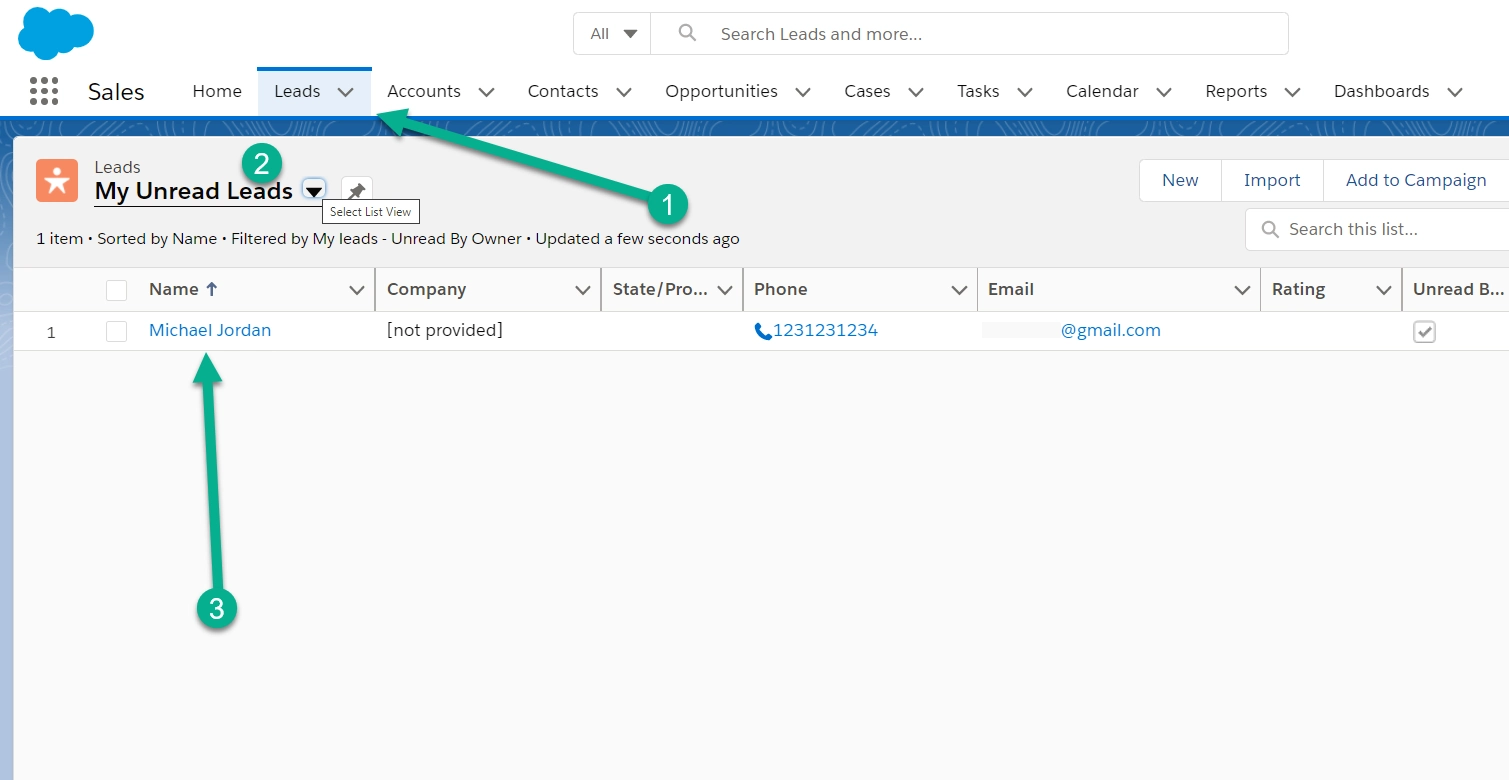
Altre opzioni per collegare WordPress e Salesforce
La prossima migliore opzione per un'integrazione pulita di WordPress Salesforce è l'utilizzo di un plug-in di moduli premium con un componente aggiuntivo Salesforce.
La maggior parte di loro costa qualcosa, ma fornisce risultati eccellenti:
- WPForms: per ottenere il componente aggiuntivo Salesforce è necessario il piano Elite ($ 299,50 all'anno).
- Gravity Forms: l'integrazione di Salesforce è disponibile tramite una connessione Zapier di terze parti. Il piano Pro ($ 159 all'anno) offre il componente aggiuntivo Zapier. Oppure puoi provare il plug-in Gravity Forms Salesforce di terze parti gratuito su WordPress.org.
- Ninja Forms – C'è un'estensione Salesforce di $ 49. Oppure il piano di abbonamento dell'Agenzia ($ 499 all'anno) ha Salesforce.
- Modulo di contatto 7: utilizza il plug-in Reindirizzamento per il modulo di contatto 7 con l'integrazione di Salesforce per $ 49 all'anno.
Conclusione
Per configurare gratuitamente un'integrazione con WordPress Salesforce, puoi utilizzare il plug-in Brilliant Web-to-Lead gratuito per Salesforce per sfruttare la funzione Web-to-Lead integrata di Salesforce.
Oppure, per una maggiore flessibilità, puoi utilizzare il tuo plug-in per moduli WordPress preferito, insieme alla sua integrazione Salesforce (o Zapier) associata.
Per alcune altre opzioni per gestire i lead su WordPress, potresti anche voler dare un'occhiata alla nostra raccolta dei primi cinque plugin per WordPress CRM, che ti consentono di saltare Salesforce e gestire tutti i tuoi lead direttamente da WordPress.
Hai ancora domande su come configurare un'integrazione con WordPress Salesforce? Chiedici nei commenti!
